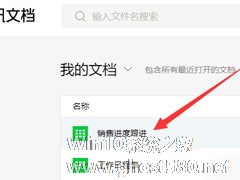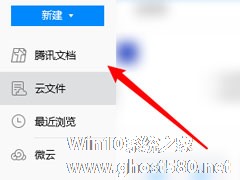-
腾讯文档怎么删除文件?腾讯文档删除文件的方法
- 时间:2024-11-22 22:47:15
大家好,今天Win10系统之家小编给大家分享「腾讯文档怎么删除文件?腾讯文档删除文件的方法」的知识,如果能碰巧解决你现在面临的问题,记得收藏本站或分享给你的好友们哟~,现在开始吧!
腾讯文档怎么删除文件?腾讯文档是一款非常好用的在线文档工具,我们在腾讯文档中接收完文档后,如果想要删除文档的话,要怎么进行操作呢?下面就给大家分享腾讯文档删除文件的方法。
方法
1.电脑中打开浏览器,再在浏览器中打开腾讯文档,接着点击“立即使用”登录账号
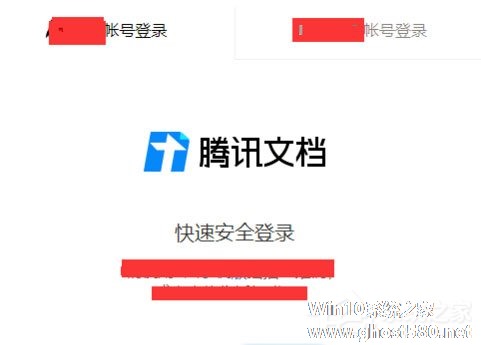
2.腾讯文档主页位置,在“我的文档”位置找到自己创建的文件并选中
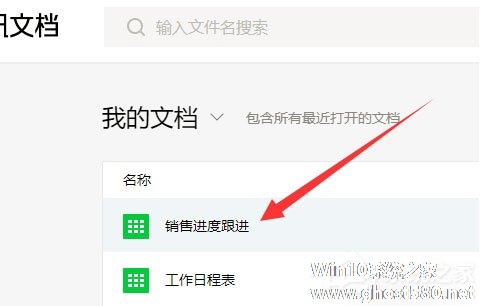
3.接着点击此文件后面的“三”标志打开下拉列表,最后一个选项便是“删除”按钮
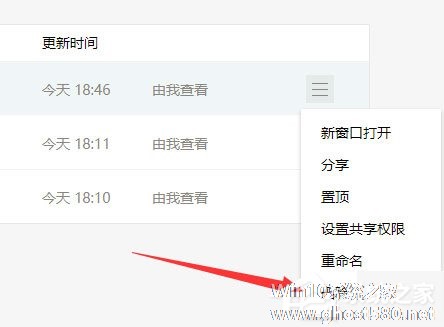
4.点击这里的“删除”按钮,弹出的对话框提示您:此文件为您创建,删除后所有人将无法使用,确认没有问题后,点击“确定”按钮便可删除此文件。
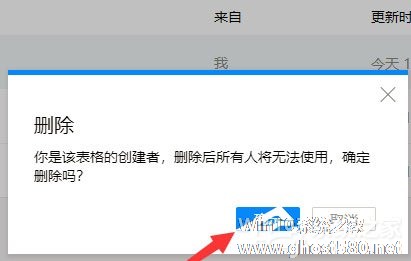
5.如果想删除他人创建的文件,同样的腾讯文档的“我的文档”里找到他人分享给你的文件并选中
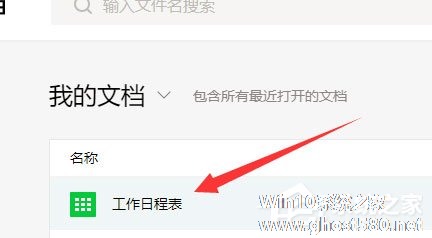
6.同样的点击此文件后面的“三”标志,打开下拉列表中的“删除”按钮
7.点击“删除”按钮后,系统弹出对话框提示你:您不是文件的创建者,删除文件后他人仍可继续使用。确认没有问题后点击“确定”按钮即可将此文件删除。
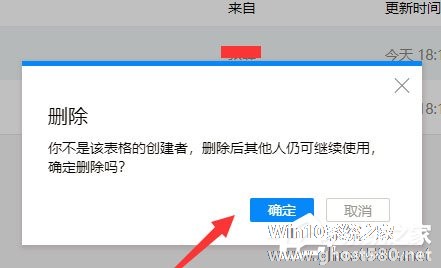
以上就是我为大家分享的腾讯文档怎么删除文件?腾讯文档删除文件的方法的全部内容了,更多软件教程可以关注系统之家~
以上就是关于「腾讯文档怎么删除文件?腾讯文档删除文件的方法」的全部内容,本文讲解到这里啦,希望对大家有所帮助。如果你还想了解更多这方面的信息,记得收藏关注本站~
【Win10系统之家www.ghost580.net①独★家使用,未经允许不得转载!】
相关文章
-
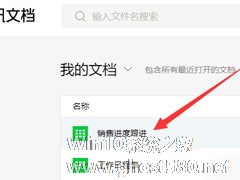
腾讯文档怎么删除文件?腾讯文档是一款非常好用的在线文档工具,我们在腾讯文档中接收完文档后,如果想要删除文档的话,要怎么进行操作呢?下面就给大家分享腾讯文档删除文件的方法。
方法
1.电脑中打开浏览器,再在浏览器中打开腾讯文档,接着点击“立即使用”登录账号
2.腾讯文档主页位置,在“我的文档”位置找到自己创建的文件并选中
3.接着点击此文... -
 腾讯文档是很多小伙伴在学习和办公时常用的文档编辑工具之一,可以让大家可以随时编辑各种不同的文档,此外在线打印没有限制,所有的文章都是不限制打印格式的,那么要如何去操作呢?下面就和小编一起来看看步骤吧。腾讯...
腾讯文档是很多小伙伴在学习和办公时常用的文档编辑工具之一,可以让大家可以随时编辑各种不同的文档,此外在线打印没有限制,所有的文章都是不限制打印格式的,那么要如何去操作呢?下面就和小编一起来看看步骤吧。腾讯... -

腾讯微云如何找回已删除文件?有些用户在使用腾讯微云的过程中,会不小心将比较重要文件误删掉,那么,我们该怎么找回这些文件呢?下面就给大家分享腾讯微云找回已删除文件的方法。
方法
1.打开手机中已下载的腾讯微云应用,并登录账号
2.进入腾讯微云应用后,点击页面右下角的我的页面切换按钮
3.切换到我的页面后,找到并点击回收站按钮,进入查看。&... -
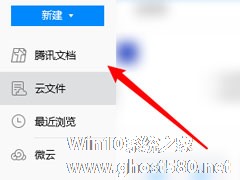
腾讯文档是一款非常实用的多人协作软件,支持多人实时编辑文档,内置丰富的模板,有工作日报、会议纪要、工作日程、报名签到等,功能十分强大。那么,腾讯文档怎么改文件名字呢?下面,我们就一起往下看看腾讯文档重命名文件的方法。
方法步骤
1、首先,找到腾讯文档并打开;
2、选择新建一个文件;
3、然后在左上角点击后,就能够进行修改;<pst...